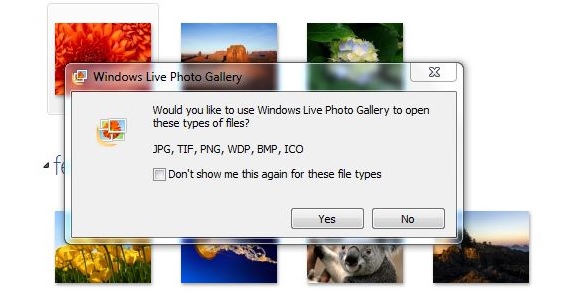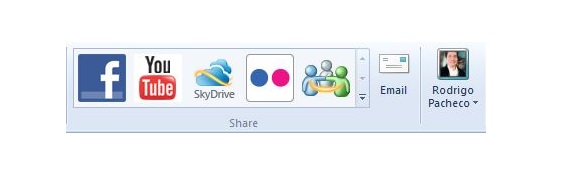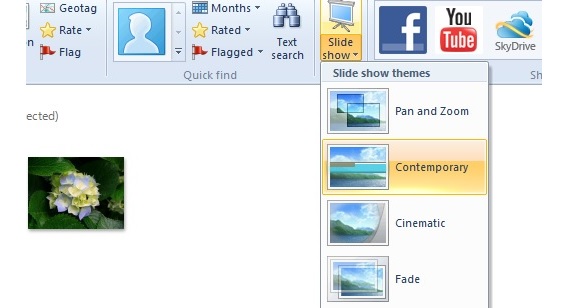For å lære hvordan du håndterer filene våre med Windows Live Photo Gallery, trenger du bare to ting: gjenkjenne hvert av ikonene som er en del av grensesnittet til dette programmet, og også vite hvor alle våre multimediefiler ligger på datamaskinen.
Målet med denne artikkelen er nettopp det, det vil si å prøve å få leseren til å lære litt mer om dette Microsoft-programmet, det samme som den kommer som standard i både Windows 7 og Windows 8; som en første anbefaling å håndtere filene våre med Windows Live Photo Gallery, kan vi foreslå til leseren om å starte tjenestene sine tidligere i de forskjellige Microsoft-kontoene, som involverer Skype (eller Windows Live Messenger), Outlook.com (eller Hotmail.com), deres YouTube-konto og noen kontoer i deres sosiale nettverk.
Kjenne igjen grensesnittet før du begynner å håndtere filene våre med Windows Live Photo Gallery
Uten tvil må dette være den første aktiviteten vi bør gjøre, før vi prøver å starte administrere filene våre med Windows Live Photo Gallery; For å kjøre dette Microsoft-programmet, trenger vi bare å gjenkjenne ikonet, som er plassert som standard på Windows-verktøylinjen. Når du klikker på den, vises en første skjerm som foreslår at brukeren knytter den til bestemte bildeformater, en situasjon som ikke skal gjøres siden senere. Hver av dem åpnes som standard med dette programmet.
Derfor vil verktøyet utforske vår viktigste harddisk på jakt etter bilder, bilder eller videoer. De viktigste elementene vi skal fremheve i grensesnittet er følgende:
- Ny. Her kan vi skaffe bilder fra en ekstern enhet (som kan være kameraet) eller definere en katalog der bildene og fotografiene våre ligger.
- Administrer. Med dette alternativet vil vi kunne lage en liten utgave av bildene våre.
- Organiser. Vi kunne merke hvert av bildene, enten som et navn som identifiserer dem eller med kontakter og venner som vi har lagt til i kontoene våre.
- Rask søk. Dette er et raskt søk som hjelper oss med å finne filene våre raskt etter: dato, vurdering, etiketter, blant noen få andre alternativer.
- bilde~~POS=TRUNC. Dette er en av de mest attraktive funksjonene til applikasjonen, siden vi med den kan gjøre datamaskinen vår til en lysramme, med et stort antall effekter, overganger å plassere mellom hvert bilde.
- Del. Fra grensesnittet til dette programmet kunne vi laste opp ett eller flere bilder til våre sosiale nettverk. Videoene blir lastet opp til YouTube-kanalen vår.
Innenfor dette samme alternativet kan brukeren velge noen få filer (bilder eller videoer) som skal sendes via e-post, her finner vi også profilen vår, som kan variere hvis vi har mer enn en å bruke.
Triks for å administrere filene våre med Windows Live Photo Gallery
Det kan sies at det er noen triks vi bør bruke når det gjelder administrere filene våre med Windows Live Photo Gallery, noe som snarere blir spesialiserte funksjoner sammenlignet med andre applikasjoner som Microsoft tilbyr oss. Hvis vi for eksempel åpner «Photos Viewer i Windows»Ved å dobbeltklikke på et av bildene som er tilstede i en katalog, vil vi nederst i grensesnittet til dette lille verktøyet finne et ikon i form av en ramme; ved å klikke der vises alle bildene i denne katalogen som en serie lysbilder med en "Dissolve" -effekt.
Når du administrerer filene våre med Windows Live Photo Gallery, spesielt når det gjelder bilder og fotografier, finner du et veldig viktig knep for å velge "Slide Show" -funksjonen, der et stort antall effekter vil vises mellom hvert av fotografiene, som en overgang; vi kan strukturere en hel tilpasset sekvens ved å velge forskjellige mapper eller underkataloger på harddiskene våre.
Alle disse bildene kan også være vert i SkyDrive-tjenesten, og være i stand til å velge en, flere eller alle de som er funnet i katalogen og senere, invitere vennene våre slik at de kan se gjennom dem fra denne Microsoft-tjenesten; Det er ikke den eneste lenken vi kunne bruke, siden vi også kunne være vert for de samme bildene i profilen vår for Flickr med valget av det respektive ikonet i dette Del-området.
Mer informasjon - Med Flickr kan du nå vise copyright på Pinterest-bilder